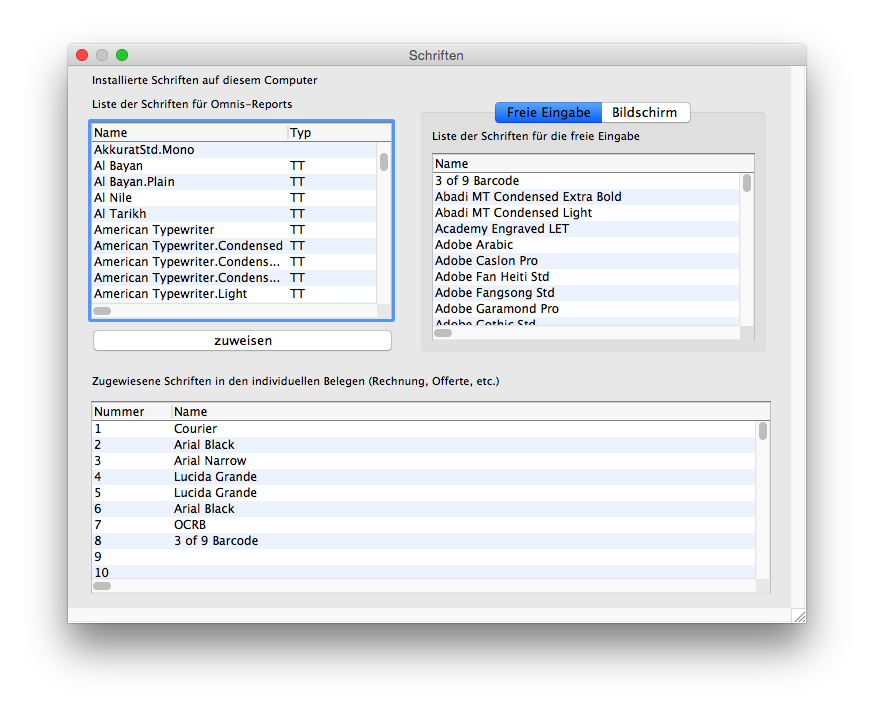Einstellungen Programm – Schriften
Dieses Fenster erreichen Sie unter «Einstellungen -> Programm -> Taste Schriften».
«Helper» überprüft beim Starten, ob auf dem Rechner alle in den Belegen verwendeten Schriften auch wirklich vorhanden sind.
Ist dies nicht der Fall, wird ein entsprechender Hinweis angezeigt.
Fehlende Schriften führen oft zu Druckproblemen oder zumindest die Belege werden nicht wunschgemäss dargestellt.
Bitte sorgen Sie dafür, dass auf allen Rechnern, auf denen bei Ihnen «Helper» eingesetzt wird, die Schriften vollständig installiert sind.
Im linken Fenster sehen Sie alle auf Ihrem Rechner installierten und in «Helper» verwendbaren Schriften.
Im unteren Fenster sehen Sie die Schriften, die von «Helper» benötigt werden.
Es ist wichtig, dass jede Schrift unten, auch in der oberen linken Liste erscheint (mit exakt dem gleichen Namen!).
Schriftenkonflikte auflösen:
Profile GmbH hat bei der Anpassung der Belege an Ihr Corporate Design in der Regel bestimmte Schriften von Ihnen erhalten (Hausschriften).
Diese sind in der Liste unten links eingetragen, zumeist auf Position 3 die Schrift für normalen Text und auf Position 6 die Schrift für Auszeichnungen (zumeist fett).
- Installieren Sie auf allen Arbeitsplätzen genau diese Schriften, die Sie Profile GmbH gegeben haben.
- Löschen Sie allfällige Duplikate.
- Überprüfen Sie mit einem geeigneten Programm (z. B. Schriftsammlung auf macOs), ob die Schriften nicht defekt sind.